
一部の友人は、360 Software Butler に残留ソフトウェアをアンインストールする機能があることを知っていますが、360 Software Butler で残留ソフトウェアをアンインストールする方法を知りません。以下のエディターで、残留ソフトウェアをアンインストールする方法を詳しく紹介します。 360 Software Butler にご興味がございましたら、ぜひご覧ください。
1. ソフトウェアの右上隅にある逆三角形の「メニュー」ボタンをクリックします。
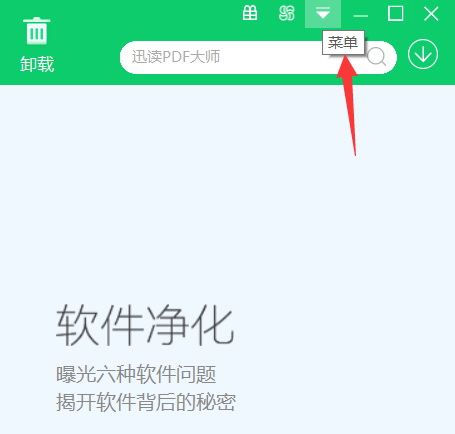
2. 次に、下のオプション リストで [設定] をクリックします。
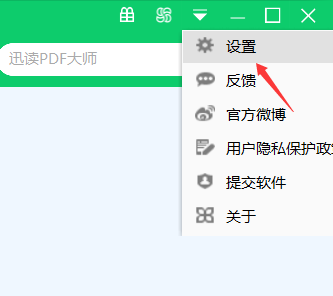
3. 開いたウィンドウ インターフェイスで、上部ツールバーの [アンインストール] オプションをクリックします。
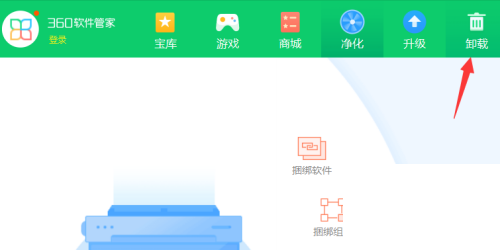
4. 次に、左側にある「ソフトウェアが残る」オプションをクリックします。
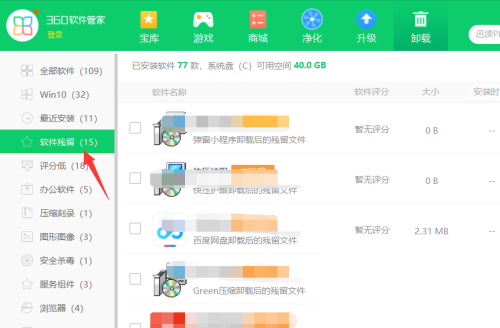
5. 次に、右側の残りのソフトウェアを確認します。
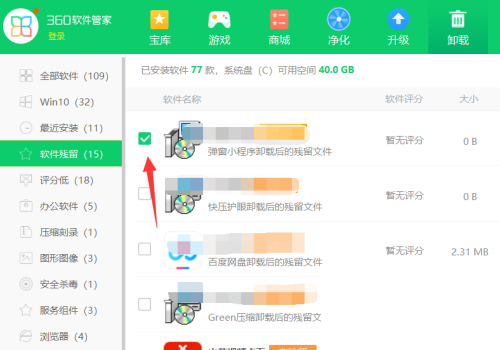
6. 最後に、右側の [ワンクリック クリーンアップ] ボタンをクリックします。
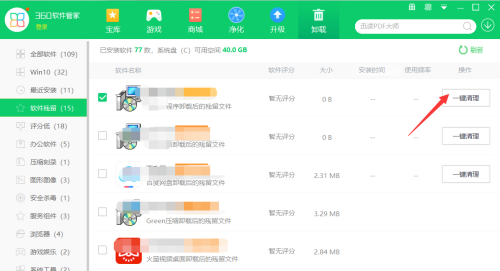
以上がソフトウェアの残骸をアンインストールする方法 — 360 ソフトウェア マネージャーを使用するの詳細内容です。詳細については、PHP 中国語 Web サイトの他の関連記事を参照してください。